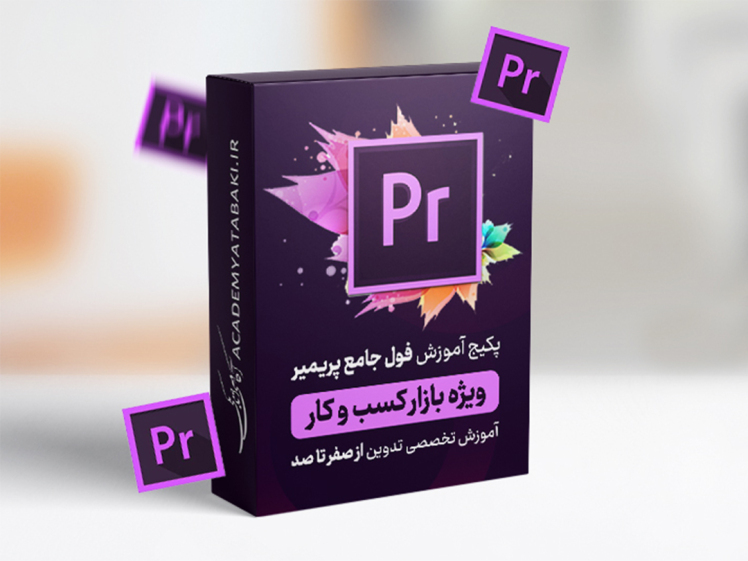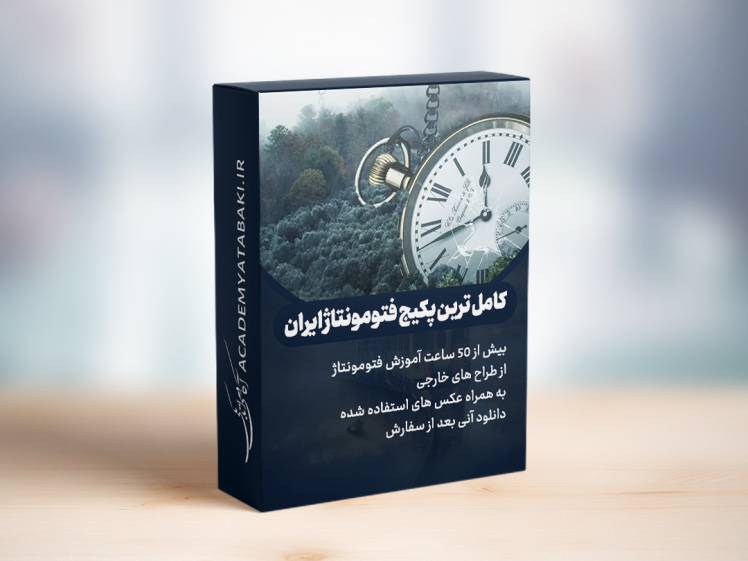میان بر های کاربردی فتوشاپ (شورتکات کی)
استفاده کردن از شورتکات کی یا همان میان برهای کیبورد می تواند کار های ما را در فتوشاپ یا سایر نرم افزار ها بسیار تسهیل کرده و سرعت آن ها را چندین برابر کند. اگر مخاطب بتواند به صورت همزمان از ماوس و کیبرد استفاده کند، همزمان از دو دست خود بهره جسته و این بهره جستن باعث می شود که علاوه بر این که حرفه ای تر به نظر برسد، سرعت انجام کار هم به شدت بالا برود. در این مقاله قصد داریم شورتکات کی های پرکاربرد فتوشاپ را معرفی کنیم. البته که میانبرهای فتوشاپ بسیار زیاد هستند اما در اینجا می خواهیم میانبر هایی را ذکر کنیم که هر طراح و هر کسی که با فتوشاپ سر و کار دارد باید بداند.
Ctrl+J
این شرتکات کی برای کپی گرفتن از لایه ی موجو در نرم افزار هست. به این ترتیب که به جای این که از لایه مذکور بخواهیم یک بار با شرتکات کی Ctrl+C کپی بگیریم و بعد با Ctrl+V پیست کنیم می توانیم با یک بار Ctrl+J زدن، این عملیات را انجام داد.
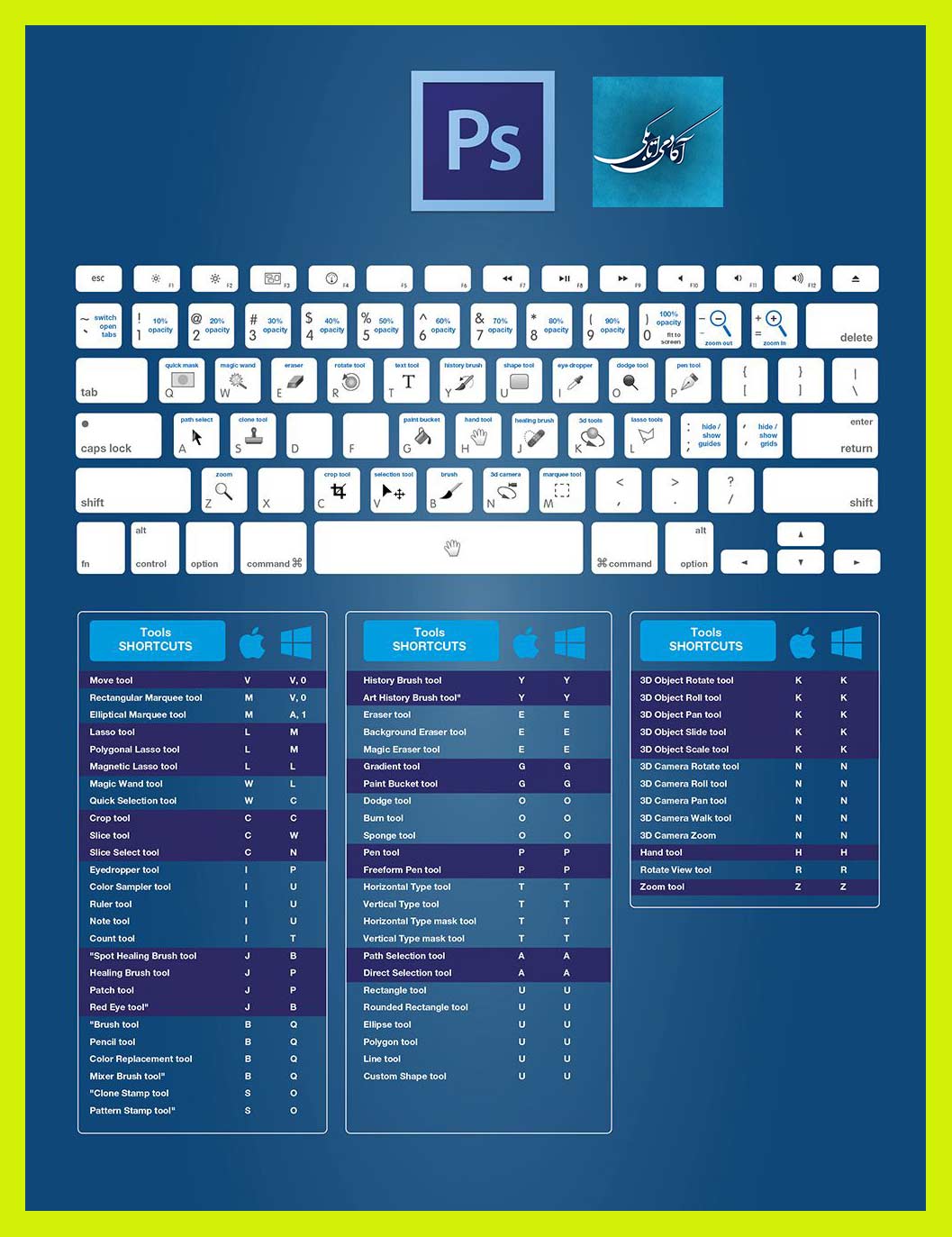
Ctrl+d
از آنجایی که خیلی از کار ها را در نرم افزار فتوشاپ باید با اتخاب یک ناحیه انجام داد پس نیاز هست که از ابزار های سلکشن استفاده کنیم اما بعد از ایجاد سلکشن اگر بخواهیم عملیات دیگری را در جای دیگری از نرم افزار انجام دهیم باید حتما سلکشن ایجاد شده را از بین ببریم چرا که وجود سلکشن باعث می شود تا تنها بتوان در ناحیه سلکت شده کار کرد. بنابراین می توانیم از منوی Select گزینه Deselect را بزنیم یا اینکه خیلی سریع تر شرتکات کی Ctrl+d را از روی کی برد بزنیم تا فرایند لغو سلکشن سریع تر انجام شود.
Alt+Delete
برای اعمال رنگ در نرم افزار فتوشاپ می توان از ابزار paint bucket استفاده نمود اما اگر بخواهیم خیلی سریع تر این کار را انجام دهیم می توانیم از شرتکات کی های زیر استفاده کنیم.
Alt+Delete: اعمال رنگ foreground
Alt+Backspace: اعمال رنگ foreground
Ctrl+Delete: اعمال رنگ background
Ctrl+Backspace: اعمال رنگ background
نکته ای که قابل ذکر هست در بعضی از نسخه های کرک شده فتوشاپ این شرتکات کی ها به درستی کار نمی کنند و به عنوان مثال باید دکمه Alt را نگه داشته و دکمه Delete را دوبار بزنیم.
Ctrl+I
عملیات اینورت کردن جزء عملیاتی هست که فتوشاپ کار های حرفه ای هم در مبحث ادجاستمنت به آن نیاز دارند هم در مبحث ماسک که کافی است که دکمه Ctrl را نگه داشته و دکمه I (آی) را بفشارند. این عملیات در کارهای حرفه ای بسیار تکرار می شود پس دانستن این شرتکات کی یکی از ضروریات نرم افزار فتوشاپ است.
Ctrl+Shift+I
از این میانبر برای معکوس کردن جاهایی که به حالت انتخاب درآمده اند استفاده می شود یعنی هر جا که سلکت شده بود نه جاهای دیگر.
Ctrl+g
این شرتکات کی در فتوشاپ باعث می شود که لایه ها به صورت گروه در آیند. و بتوان به مجموعه آن ها بعضی از افکت ها و قابلیت ها را اعمال کرد. اما روش های دیگری هم برای گروه کردن لایه ها وجود دارد. همچنین اگر بخواهیم لایه ها را از حالت گروه خارج سازیم می توانیم از میانبر Alt+Ctrl+g استفاده کنیم.
Alt+scroll
برای اینکه خیلی راحت بتوانیم در نرم افزار عملیات بزرگنمایی یا همان zoom را انجام دهیم، خیلی راحت می توانیم دکمه Alt را نگه داشته و اسکرول ماوس یا غلتک ماوس را به سمت جلو و عقب حرکت دهیم که اگر به سمت جلو حرکت دهیم در ویندوز عملیات زوم این و در مک عملیات زوم اوت انجام می شود و اگر به سمت عقب حرکت دهیم در ویندوز عملیات زوم اوت و در مک عملیات زوم این اتفاق می افتد.
Space
این دکمه به صورت موقتی ابزار hand را فعال می کند بنابراین می توان هنگام ایجاد سلکشن یا شکل یا ... دیگر جابه جایی را نیز داشت.
D
دکمه D باعث می شود که رنگ های بکگراند و فورگراند تبدیل به سیاه و سفید شوند و در مبحث ماسک یکی از پرکاربردترین دکمه هایی است که باید به آن توجه نمود.
X
دکمه X در فتوشاپ باعث جابه جایی رنگ های بکگراند و فورگراند شده و برای اینکه بتوان با استفاده از ابزار براش عملیات ماسک را سریع تر انجام داد بسیار ضروری است.
Ctrl+T
عملیات ترانسفورم برای بزرگ کردن محتویات لایه چرخاندن و اعمال اعوجاج و عملیات معکوس کردن لایه بسیار استفاده می شود. طریقه عادی این عملیات رجوع به منوی Edit است اما با استفاده از میانبر Ctrl+T خیلی سریع می توان این قابلیت را فعال کرد. همچنین اگر بخواهیم عملیات ترانسفورم را تکرار کنیم و این تکرار عملیات در یک لایه جدید دیگر اتفاق بیوفتد می توانیم از شرتکات کی Ctrl+Alt+Shift+T استفاده کنیم.
Ctrl+E
شاید یکی کردن لایه ها در بعضی از موارد واقعا نیاز باشد عملیات Merge Layer را می توان با دکمه Ctrl+E انجام داد این عملیات فقط با Ctrl+Z قابل برگشت است و به محض اینکه لایه ها با هم ادغام شدند دیگر به روش های معمول نمی توان لایه ها را از هم جدا کرد. همچنین در بعضی از موارد هنگام مرج کردن لایه ها بلندینگ مد لایه ها به هم می ریزد که در این مواقع پیشنهاد ما برای مرج کردن لایه ها استفاده کردن از شرتکات کی Ctrl+Shit+Alt+E هست این میانبر در نرم افزار فتوشاپ باعث می شود که هرآنچیزی که در لایه ها رد زیر قرار گرفته است در یک لایه جدید به صورت ترکیب شده قرار بگیرد.
Ctrl+H
شاید لازم باشد تا به صورت مقطعی یک چیز هایی را در فتوشاپ نبینیم همانند سلکشن، گاید لاین و ... برای این منظور می توانیم از دکمه ها ترکیبی Ctrl+H استفاده کنیم.
Ctrl+R
از این میانبر در نرم افزار فتوشاپ برای آوردن خطکش استفاده می شود. از مزایای خطکش این است که می توان با استفاده از آن علاوه بر این که ابعاد کار مورد نظر را دانست، خطوط راهنما هم به کار هایمان اضافه کرد.
Ctrl+S
این شرتکات که در اکثر نرم افزار ها برای ذخیره سازی استفاده می شود هم یکی از پرکاربرد ترین میانبر های فتوشاپ است. البته اگر بخواهیم ذخیره سازی را برای فضای وب انجام دهیم می توانیم از میانبر Ctrl+Shift+Alt+S استفاده کنیم.
Ctrl+A
این میانبر در اکثر نرم افزار ها برای انتخاب همه موارد به کار می رود. در نرم افزار فتوشاپ هم اگر داخل متن باشیم و از این میانبر استفاده کنیم تمام متن انتخاب می شود. اما اگر داخل لایه ی غیر متنی باشیم تمام پیکسل های آن لایه انتخاب می شود. همچنین اگر بخواهیم تمام لایه ها را انتخاب کنیم می توانیم از میانبر Ctrl+Alt+A استفاده کنیم.
Ctrl+Shift+<
این میانبر زمانی کار برد دارد که ابتدا متنی را ایجاد کرده باشیم و آن متن توسط ابزار type به حالت انتخاب در آمده باشد. با استفاده از این میانبر می توان اندازه فونت را بزرگ کرده همچنین اگر از> استفاده کنیم می توانیم اندازه فونت را کوچک کنیم.
Ctlr+Alt+Arrow Key
این میانبر هم زمانی کاربرد دارد که متن ما در حالت انتخاب قرار گرفته باشد اگر دکمه های کنترل و آلت را به صورت همزمان گرفته و دکمه بالا از فلش های چهار جهته را بزنیم فاصله بین خطوط کمتر شده اگر پایین را بزنیم بیشتر شده و اگر سمت راست را بزنیم فاصله بین حروف زیاد تر شده و اگر سمت چپ را بزنیم فاصله بین حروف کمتر می شود. اصطلاحا به فاصله بین خطوط لدینگ گفته می شود و به فاصله بین حروف ترکنیگ گفته می شود.
Shift+J
این شرتکات کی هم مخصوص متن هست و فقط زمانی کار می کند که 1 نشانگر ماوس وسط حروفی باشد که قابلیت کش آمدن داشته باشند به عنوان مثال به این کلمه دقت کنید "فتوشــــــــــــــــــــــــاپ" و اما 2 کیبرد شما باید حتما فارسی باشد البته از نوعی که جلوی کلمه persian کلمه Standard قرار نگرفته باشد در غیر این صورت باید از دکمه های ترکیبی Shift+- استفاده کرد.
Ctrl+K
دکمه ترکیبی ای برای آوردن preferences نرم افزار و ایجاد تغییرات مورد نظر.
Ctlrl+Shift+U
این میانبر در نرم افزار فتوشاپ باعث می شود که عملیات Desaturate انجام شود و در نتیجه تصاویر سیاه و سفید را خواهیم داشت. البته لازم به ذکر است که این میانبر برای اعمال ادجاستمنت های تخریب پذیر هست. اما اگر بخواهیم از ادجاستمنت های غیر مخرب استفاده کنید می توانیم از ادجاستمنت Hue & Saturation استفاده کرد.
Ctrl+Alt+I
از این میانبر می توان برای دسترسی سریع به بخش تغییر سایز ابعاد عکس یا پروژه استفاده کرد.
Ctrl+Alt+f
این شرتکات کی باعتث می شود که فیلتری که در قسمت قبلی استفاده کردیم دوباره اعمال شود.
همانطور که می دانید میانبر های نرم افزار بسیار زیاد هستند و محدود به این چند موردی که ذکر شده نمی شوند اما نیازی نیست تا تمام میانبر های فتوشاپ را حفظ باشیم تا بتوانیم از این نرم افزار استفاده کنیم. این عملیات استفاده کردن از میانبر ها در طول زمان می تواند به صورت خود کار در حافظه ما ثبت شود. همچنین خود نرم افزار فتوشاپ در روبروی هر ابزار و هر دستور شرتکات کی مربط با آن را نوشته است.
نکته ی دیگری که باید به آن اشاره کرد برای افرادی که از نسخه های مک استفاده می کنند اکثر میانبر ها را می توانند با توضیح زیر استفاه کنند. در سیستم عامل مک به جای دکمه Alt باید از دکمه Option استفاده کرده و به جای دکمه Ctrl از دکمه کامند.
همچنین بعضی از این میانبر های در تمامی نرم افزار های شرک ادوبی یکسان عمل می کنند.